図面に作図されている線分や円弧の中点を指定するには、オブジェクトスナップ(OSNAP)の設定で[中点]をオンすることで指定できます。
しかし、この方法では【下図1】のような長穴形の中心を指定しようとした場合、【下図2】のように補助線(青色)を引いてから、その中点を指定しなければなりません。
補助線を引かずに2点間の中点を指定できれば操作の手間が減ります。こんなときは[2点間中点]コマンドが便利です。
ここでは【下図1】の長穴形の中心に【下図3】の円を作図する手順を例にして、[2点間中点]コマンドの使い方をご紹介します。
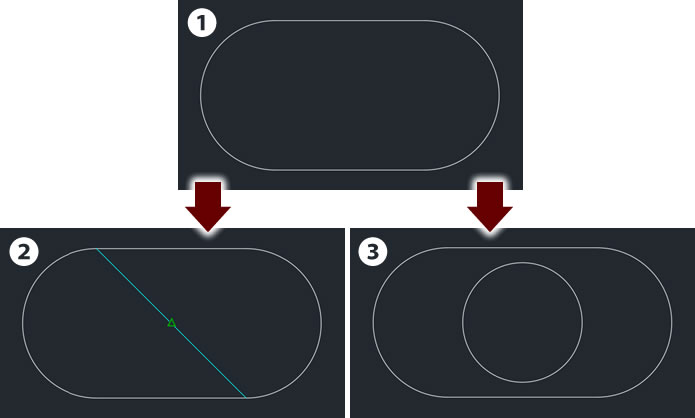
1 – [円]コマンドを選択
- リボンパネル:[ホーム]タブにある[作成]-[円]コマンドの下にある[▼]を選択します。
- リストの中から[中心、半径]を選択します。
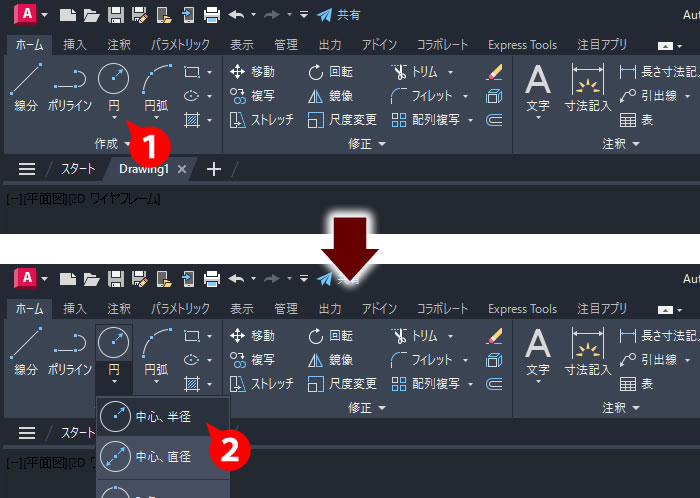
2 – [2点間中点]を選択
キーボードの[Shift]キーを押しながらマウスを右クリックして、表示されたメニューから[2点間中点]を選択します。
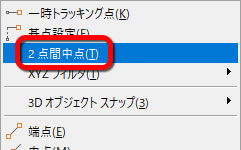
3 – 対角の2点を指定
- 対角線の1点目として、左上の端点を選択します。
- 対角線の2点目として、右下の端点を選択します。
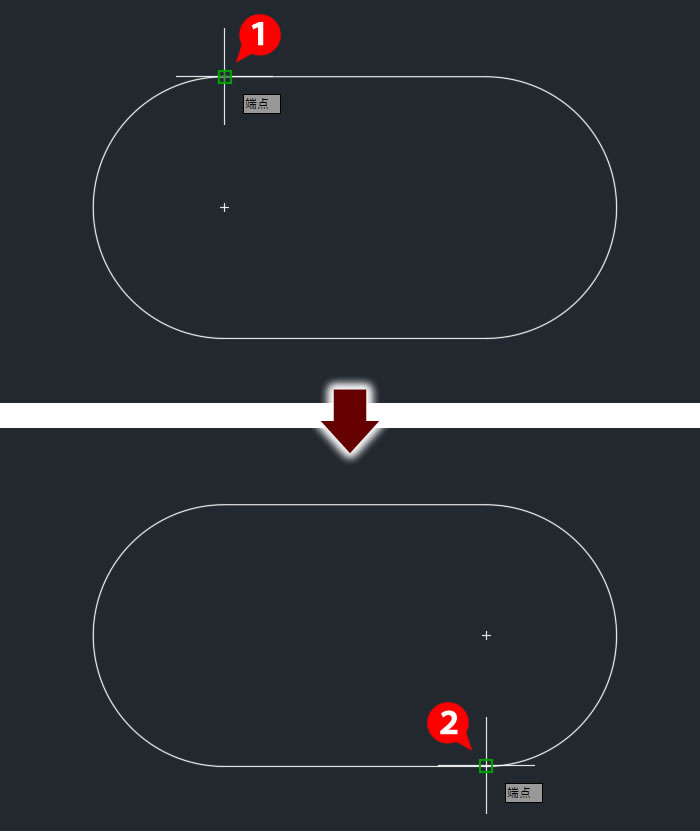
4 – 円の半径を入力
2点間の中点が円の中心点に指定されました。
「円の半径を指定 または」と表示されるので、任意の円の半径(ここでは「20」)を入力して[Enter]キーを押します。
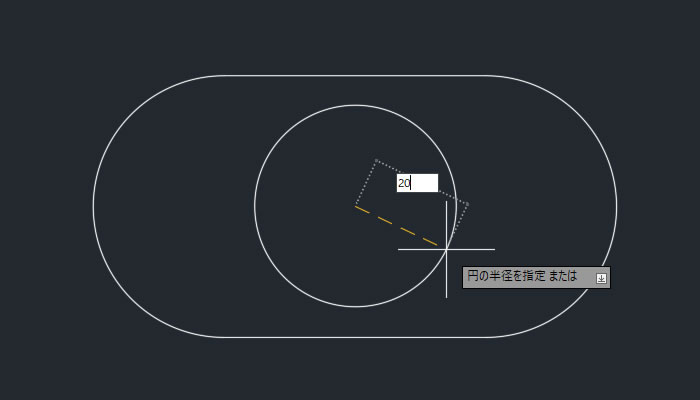
5 – 円が作図されました
楕円形の対角線の中点を中心点とした円を作図することができました。
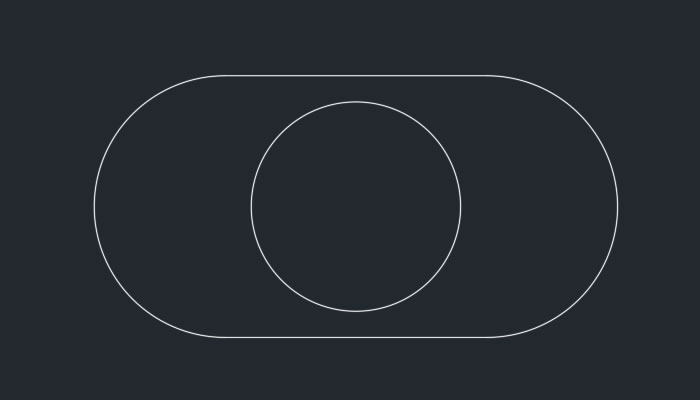




「補助線を引かずに任意の2点間の中点を指定するには?」へ最初のコメントを投稿しませんか?
VIP会員ならコメントを投稿できます!
VIP会員について詳しく知る
ログインしてコメントを書く